دانلود و آپدیت بستهی Android SDK
کاربران اغلب سیستم عاملها میتوانند ابزار مربوط به توسعهی برنامه نویسی اندروید را اجرا کنند. اگر شما از Windows XP، Vista یا Windows 7 استفاده میکنید، برای نصب و اجرای این ابزار مشکلی ندارید. ابزاهای اندروید در تمام نسخههای 32 بیتی، همچنین نسخههای 64 بیتی Vista و Windows 7، پشتیبانی می شود. در Mac، شما میتوانید از ابزارهای مخصوص روی نسخهی OS X از 10.5.8(x86) استفاده کنید. در Linux، ابزارهای اندروید توسط Ubuntu از نسخهی 8.04 و روی کتابخانهی GNUC از 2.7 پشتیبانی می شود.
برای نوشتن اپلیکیشن اندروید شما باید JDK(Java Development Kit) را نصب کنید. اگر قبلا تجربهی برنامهنویسی جاوا را داشته باشید JDK روی سیستمتان نصب است. اگر این طور نیست، باید JDK نسخه ی 6 را از سایت Oracle.com دانلود و سپس نصب کنید. این جدیدترین نسخه نیست اما نسخهای است که پلتفرم اندروید را پشتیبانی میکند. اگر شما JRE(Java Runtime Environment) را روی سیستمتان دارید، برای برنامه نویسی اندروید کافی نیست و حتما باید JDK را نصب کنید.
درصفحهی دانلود سایت Oracle، فهرست نسخهی 6 وجود دارد. آخرین آپدیت Java SE 6 را انتخاب کنید. شرایط توافق نامه را قبول کنید و نسخهی مناسب برای سیستم عاملتان را انتخاب کنید. البته شما برای دانلود نیاز به عضویت در سایت Oracle دارید.
بعد از دانلود و نصب JDK می توانید نرم افزار توسعهی اندروید را نصب کنید. به سایت Android بروید و بستهی ADT را نصب کنید. این بسته شامل SDK، ایکلیپس، پلاگین ADT و ابزار های مختلف پلتفرم است.
SDK شامل منابعی است که شما برای ایجاد، تست و گسترش اپلیکیشن اندروید نیاز دارید. شما باید اپلیکیشن را در ایکلیپس ایجاد کنید. برای توسعهی اپلیکیشن در ایکلیپس، به پلاگین ADT نیاز دارید. توسعهی اپلیکیشن اندروید به معنی مناسب سازی آن برای طیف گستردهای از دستگاهها با سخت افزارهای مختلف و دسترسیهای متفاوت به اینترنت است. این به این معنی است که اپلیکیشن شما توانایی کار روی دامنهی گستردهای از دستگاهها را دارد ولی این فقط زمانی ممکن است که شما اپلیکیشنتان را روی همهی آنها تست کرده باشید. به همین منظور بستهی توسعه برای کمک به این منظور پردازشهای مناسب را دارد.
بعد از دانلود، ابتدا دایرکتوری Eclipse را پیدا کنید. روی آن دابل کلیک کنید.

این باعث می شود تا یک محل برای فضای کار شما در حین نصب انتخاب شود. شما میتوانید خودتان آن را ایجاد کنید یا اجازه دهید ایکلیپس آن را برایتان انتخاب کند. فولدر فضای کار محلی است که پروژهی اندروید شما در آن ذخیره میشود و کدهای نوشته شده اپلیکیشن و تمام آیتمهای رسانهای آن در این فولدر قرار دارد. در بیشتر مواقع شما به کمک ایکلیپس با این فضا ارتباط دارید. با این وجود محل ذخیره آن را به خاطر بسپارید.

نصب ایکلیپس به صورت اتوماتیک با استفاده از ADT انجام می شود. در صورتی که شما اجازه دهید، هرچیزی که داخل فولدر دانلود شده است نصب شده و با هر بار اجرای ایکلیپس آن ها هم فعال میشوند. در اولین اجرا، ایکلیپس چند آپشن برای شروع کار نشان می دهد، گزینههایی مثل ایجاد پروژهی جدید یا آموزش طرز کار با آن. با این گزینهها کار کنید و سعی کنید اولین اپلیکیشنتان را ایجاد کنید. بعد از بسته شدن این پیغامهای اولیه، فضای کار ظاهر خواهد شد.
همه چیز را آپدیت نگه دارید
زمانی که شما ایکلیپس و ADT را روی سیستمتان استفاده میکنید باید آن را مرتب آپدیت نگه دارید. برای این کار باید به طور منظم از طریق منوی Help گزینهی Check for Updates را انتخاب کنید. کمی وقت می گیرد تا ایکلیپس بتواند اطلاعات جدید موجود را بیابد.

اگر اطلاعات جدیدی برای به روز رسانی موجود باشد، لیست آنها به شما نشان داده خواهد شد. شما میتوانید مواردی را که نیاز دارید انتخاب کنید تا نرم افزار شما در این موارد آپدیت شود.

همان طور که ایکلیپس را باید مرتب آپدیت کنید، به طور منظم باید Android SDK Manager را اجرا کنید تا در صورت وجود اطلاعات جدید آپدیت شود. در ایکلیپس، از منوی Window گزینهی Android SDK Manager را انتخاب کنید. اگر دادهی جدیدی یا اجزای دیگری برای پلتفرم موجود باشد، در صفحهی باز شده می توانید آن را ببینید. موارد جدید یا دادههای جدیدی که نیاز دارید را انتخاب کنید و Instal را بزنید. در صورتی که از شما خواست توافق نامه ای را قبول کنید، accept را بزنید.

برای این که از آپدیت بودن منابع ADT نیز مطمئن باشید کافی است که آدرس آپدیت ADT را در ایکلیپس چک کنید. در منوی Help گزینه ی Install New Software را انتخاب کنید. اگر در فیلد متنی Work With آدرسی وجود نداشت، آدرس زیر را در آن وارد و Add را بزنید:
https://dl-ssl.google.com/android/eclipse
ترجمه: مریم صداقتی
مطالب مرتبط:
- SDK یا بستهی توسعهی نرم افزار اندروید
- انواع IDE برای ساختن اپلیکیشن اندروید
- آنچه برای شروع برنامهنویسی اندروید باید بدانید
- ریسک های روت کردن دستگاه های اندروید
- اندروید ال و iOS 8 آیا اپل می تواند از بزرگ ترین آپدیت اندروید پیشی بگیرد؟

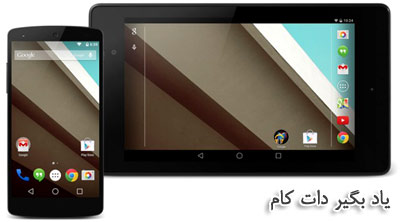






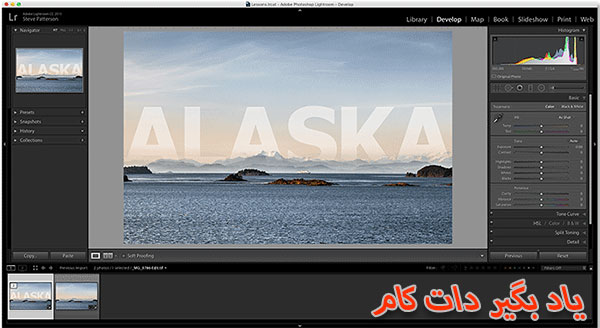















نظر شما چیست؟
پرسش های خود را در بخش پرسش و پاسخ مطرح کنید